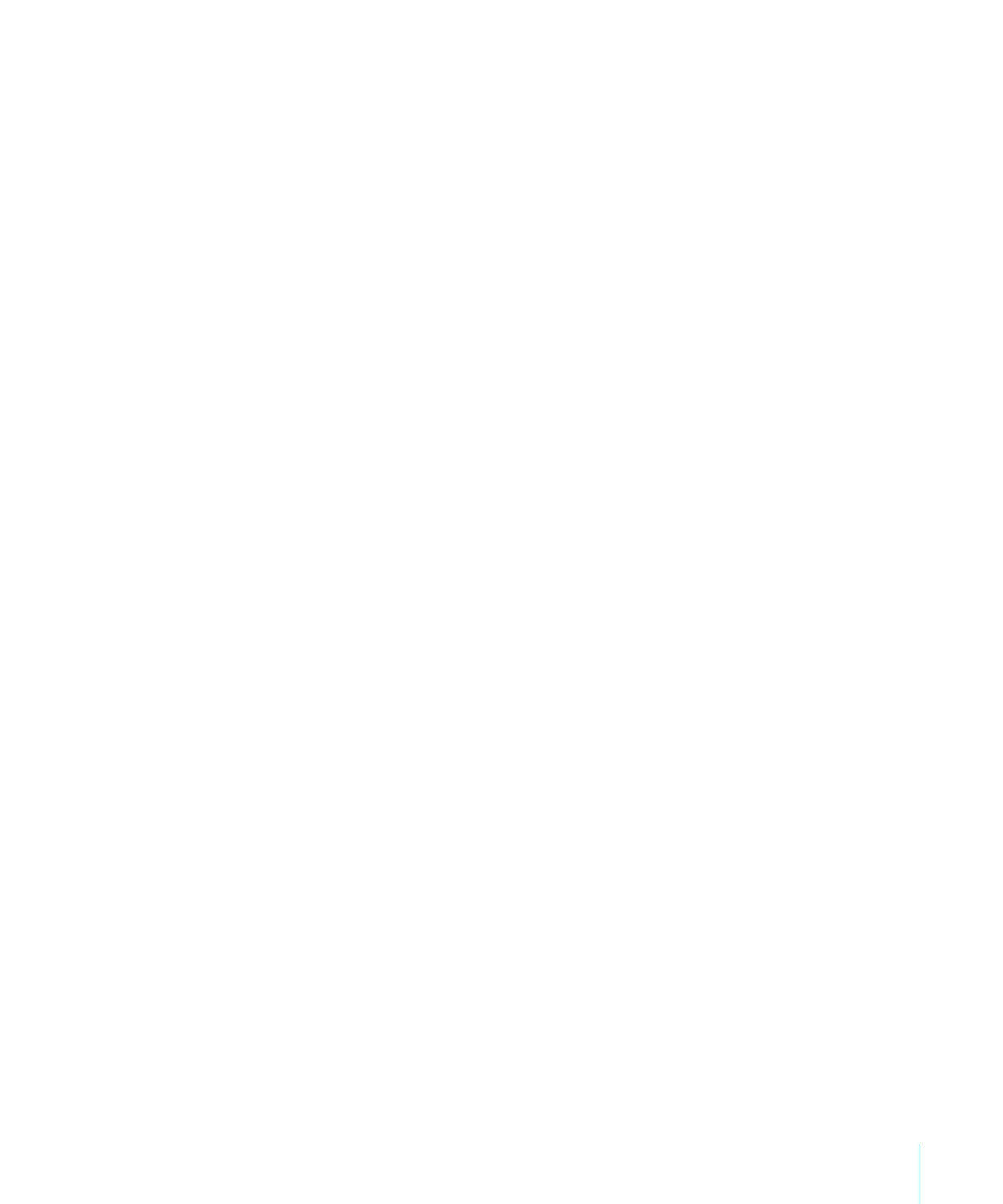
Een filmbestand toevoegen
Manieren om een film aan een document toe te voegen:
Sleep een filmbestand vanuit de Finder naar een willekeurige positie in een pagina of
m
naar een plaatsaanduiding voor media.
Klik op de knop 'Media' in de knoppenbalk en klik vervolgens op de knop 'Films'
m
in de mediakiezer. Selecteer een bestand en sleep dit naar een pagina of naar een
plaatsaanduiding voor media.
Als u de films in een lijst in het paneel 'Films' van de mediakiezer wilt zien, moet u de
films in de map 'Films', in iTunes of in iPhoto plaatsen.
Kies 'Voeg in' > 'Kies' en navigeer naar het gewenste filmbestand. Selecteer het
m
bestand en klik op 'Voeg in'. Sleep de film naar de gewenste positie in de pagina.
Om een filmbestand om te zetten van een zwevend object in een regelgebonden
m
object, selecteert u het filmbestand en klikt u op de knop 'Regelgebonden' in de
opmaakbalk.
Om een filmbestand als een regelgebonden object toe te voegen, drukt u op
m
de Command-toets en sleept u vervolgens het bestand vanuit de Finder of de
mediakiezer totdat het invoegpunt zichtbaar is op de positie waar u de film wilt
plaatsen. Laat de miniatuur los als deze zich op de gewenste positie bevindt.
Zie “Opties voor het afspelen van media aanpassen” op pagina 172 voor informatie
over het instellen van opties voor het afspelen van films.
Sommige mediabestanden zijn auteursrechtelijk beschermd. Het is mogelijk dat
gedownloade muziek alleen mag worden afgespeeld op de computer waarop de
muziek is gedownload. Controleer of alle mediabestanden in uw document kunnen
worden afgespeeld op de computer waarmee u werkt.
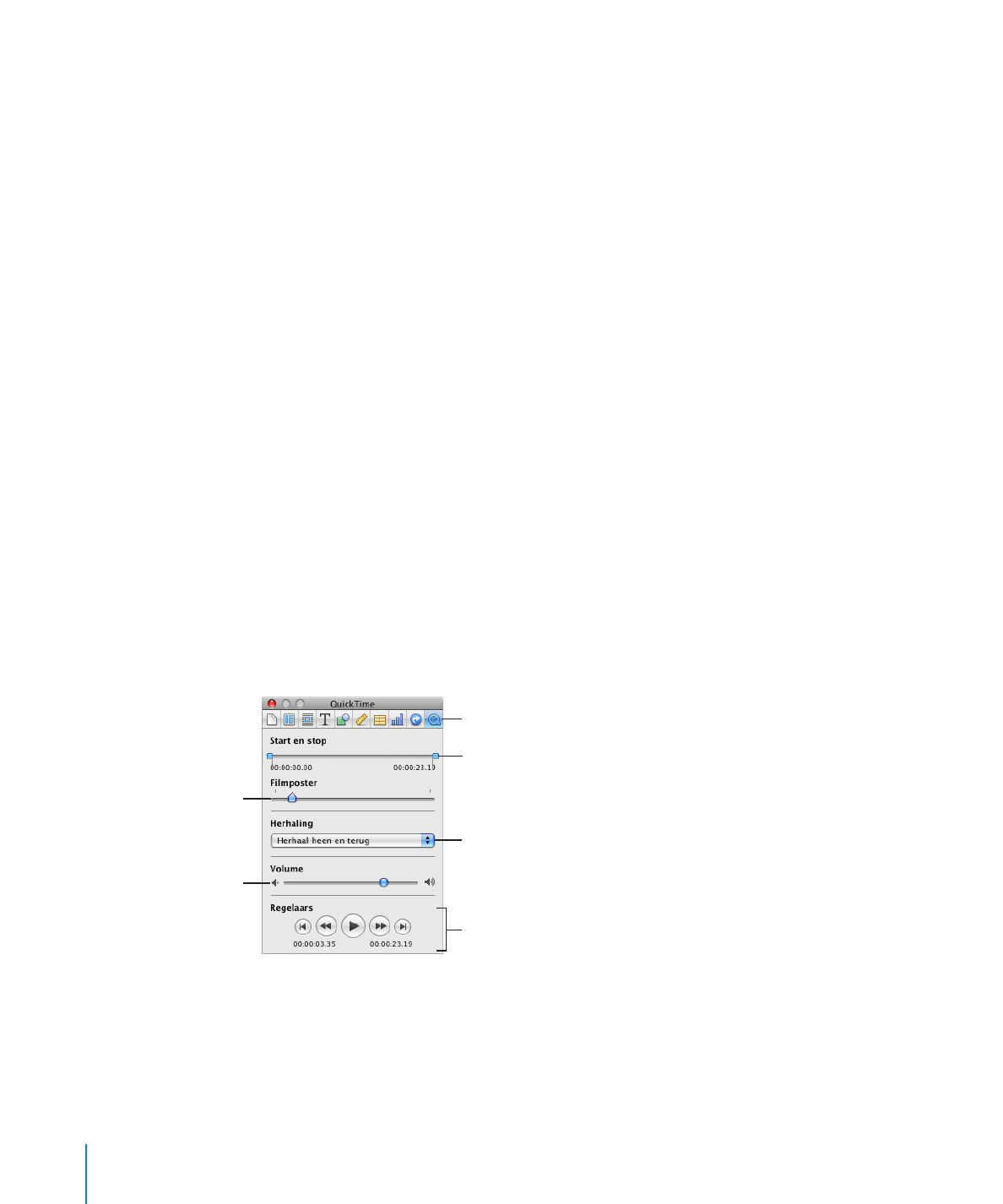
Wanneer u mediabestanden aan uw document toevoegt, moet u controleren of deze
bestanden beschikbaar zijn als u uw document naar een andere computer overbrengt.
Als u uw document bewaart, moet u het aankruisvak 'Kopieer audio en films naar
document' in het bewaarvenster inschakelen nadat u 'Bewaar' of 'Bewaar als' hebt
gekozen. (Als dit aankruisvak niet zichtbaar is, klikt u op de knop met het driehoekje
naast het veld en klikt u vervolgens op 'Geavanceerde opties'.)